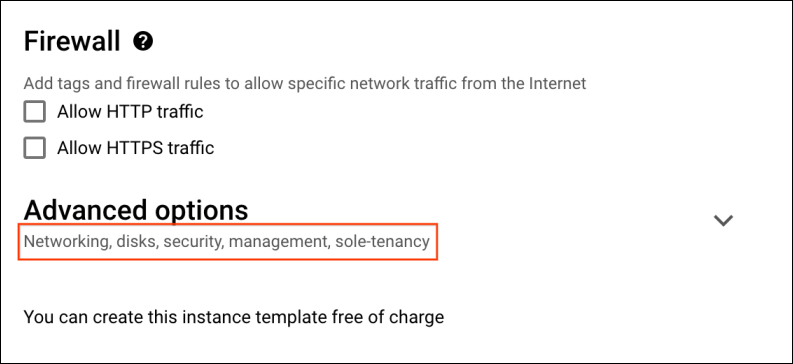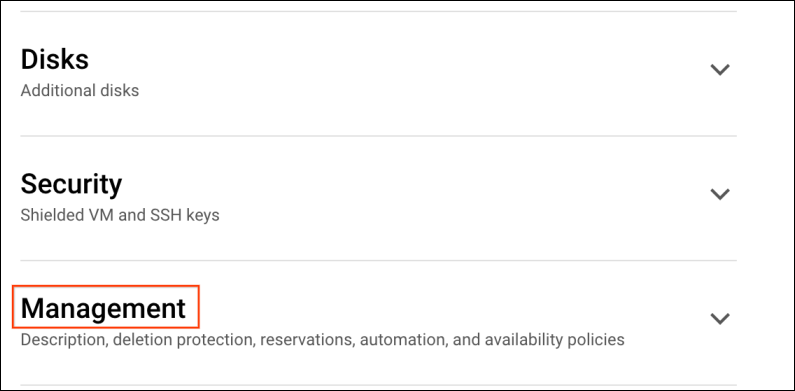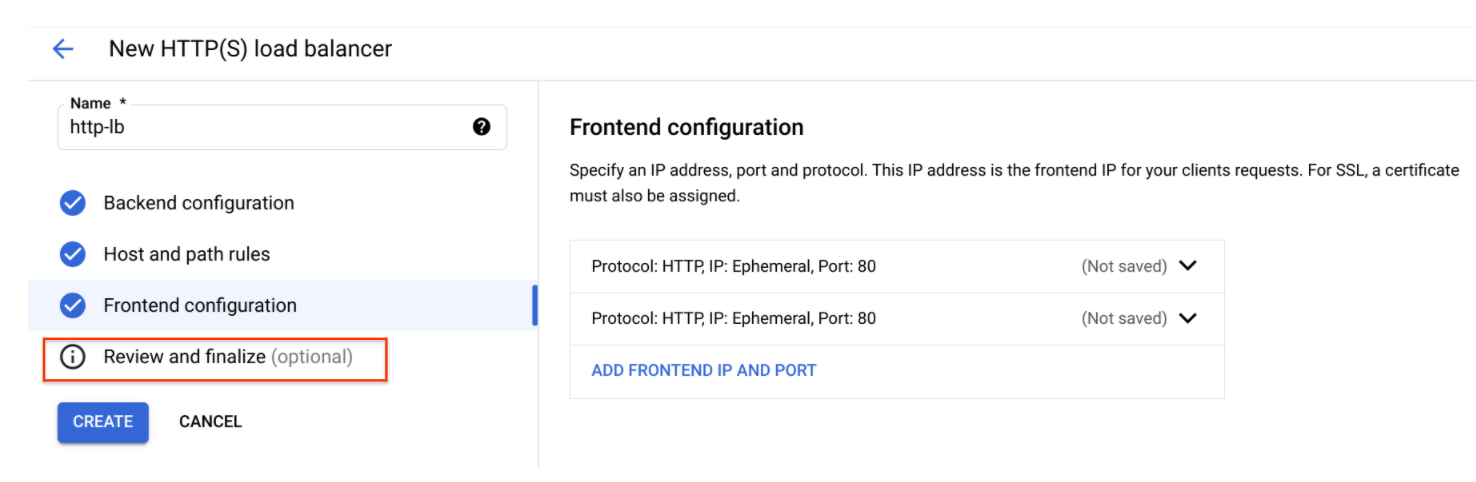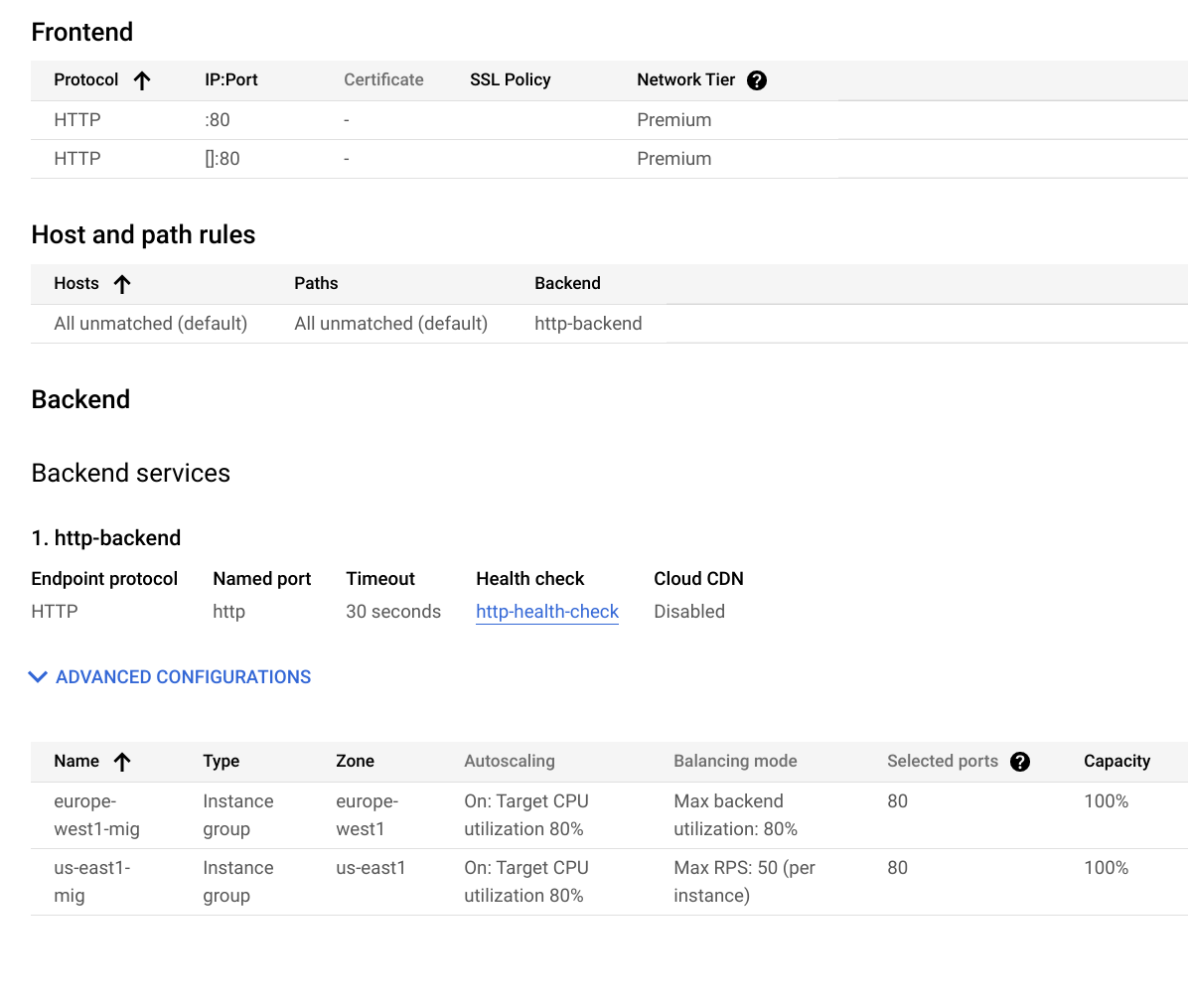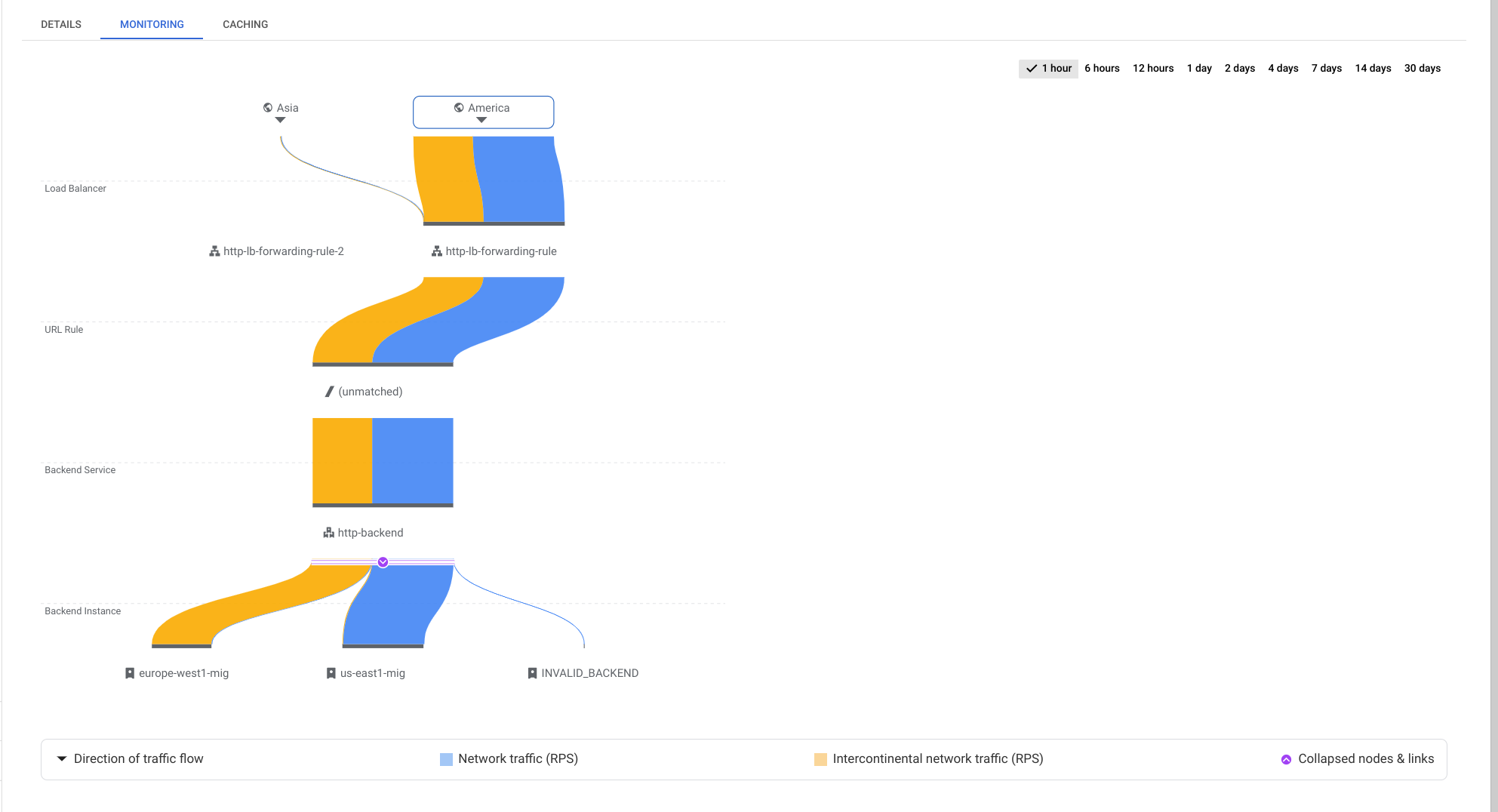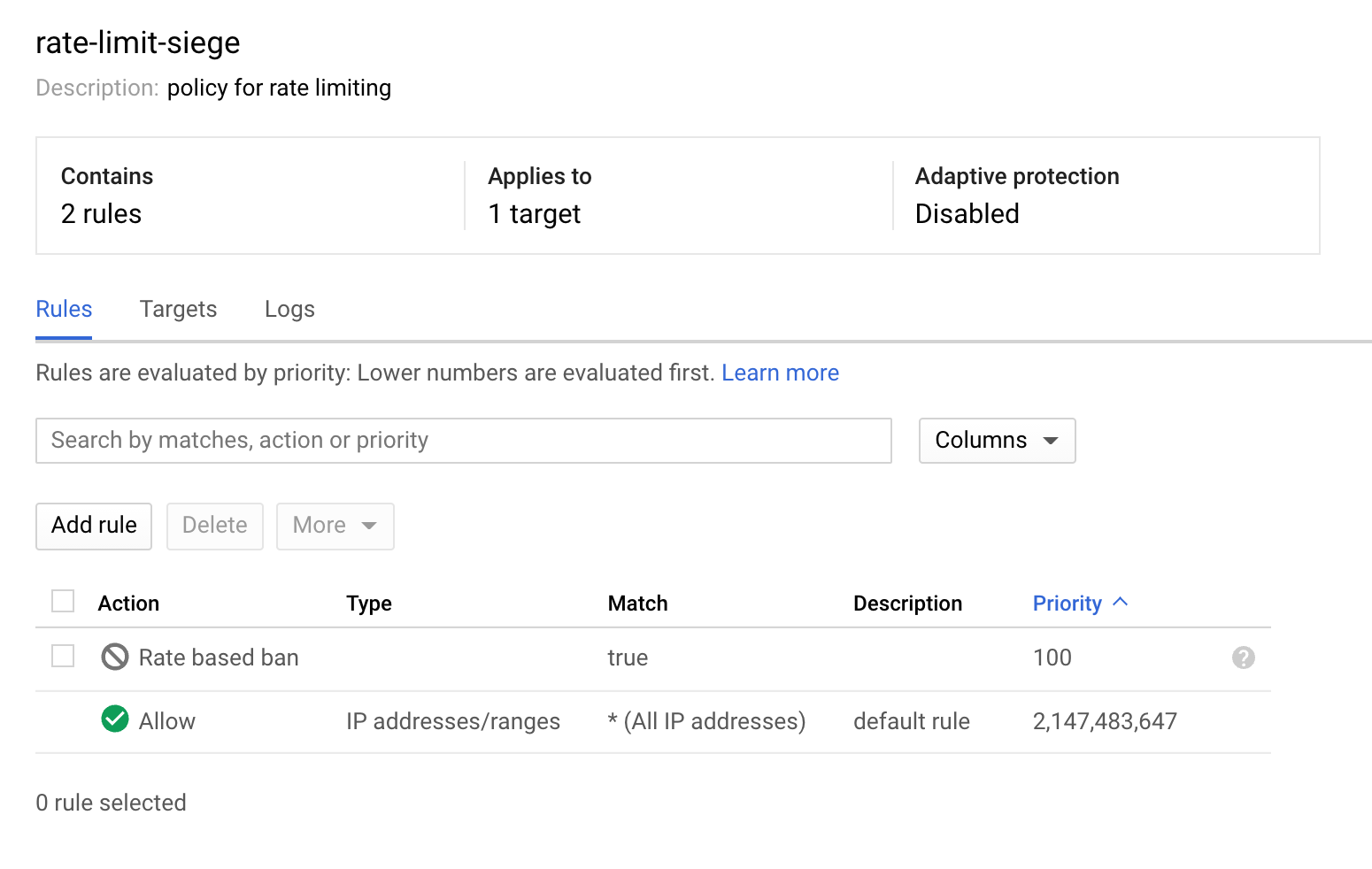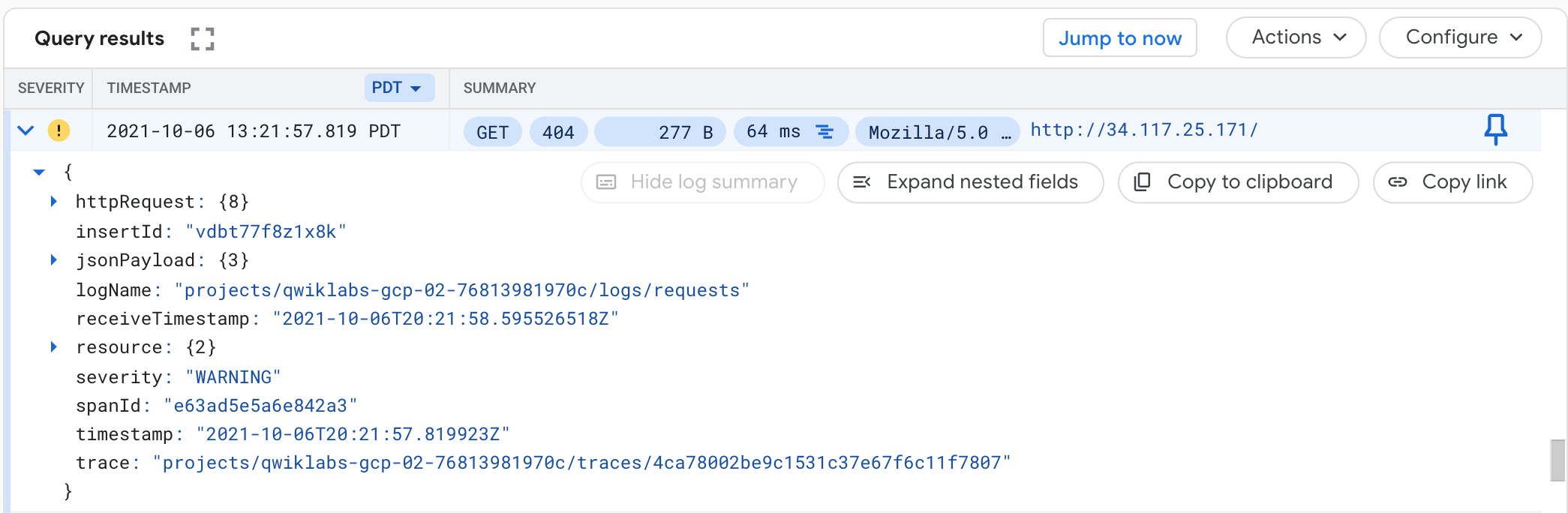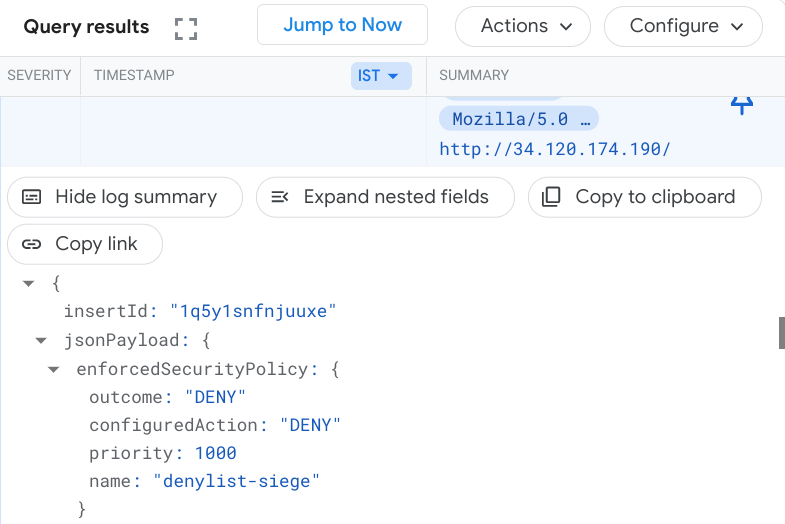GSP975

Visão geral
O balanceamento de carga HTTP(S) do Google Cloud é implementado nos pontos de presença (POP) da borda da rede do Google no mundo inteiro. O tráfego dos usuários direcionado para um balanceador de carga HTTP(S) entra no POP mais próximo ao usuário e a carga dele é balanceada na rede global do Google, no primeiro back-end que tiver capacidade suficiente disponível.
Com as listas de bloqueio/permissão de IP do Cloud Armor, você pode restringir ou permitir o acesso ao seu balanceador de carga HTTP(S) na conexão do Google Cloud mais próxima do usuário ou do tráfego mal-intencionado. Assim, os tráfegos ou usuários mal-intencionados são impedidos de consumir recursos ou acessar suas redes de nuvem privada virtual (VPC).
Neste laboratório, você vai definir as configurações de um balanceador de carga HTTP com back-ends globais, como mostra o diagrama abaixo. Depois, você vai fazer um teste de estresse com o balanceador de carga e adicionar uma política de limitação de taxa do Cloud Armor para restrição com base em IP.
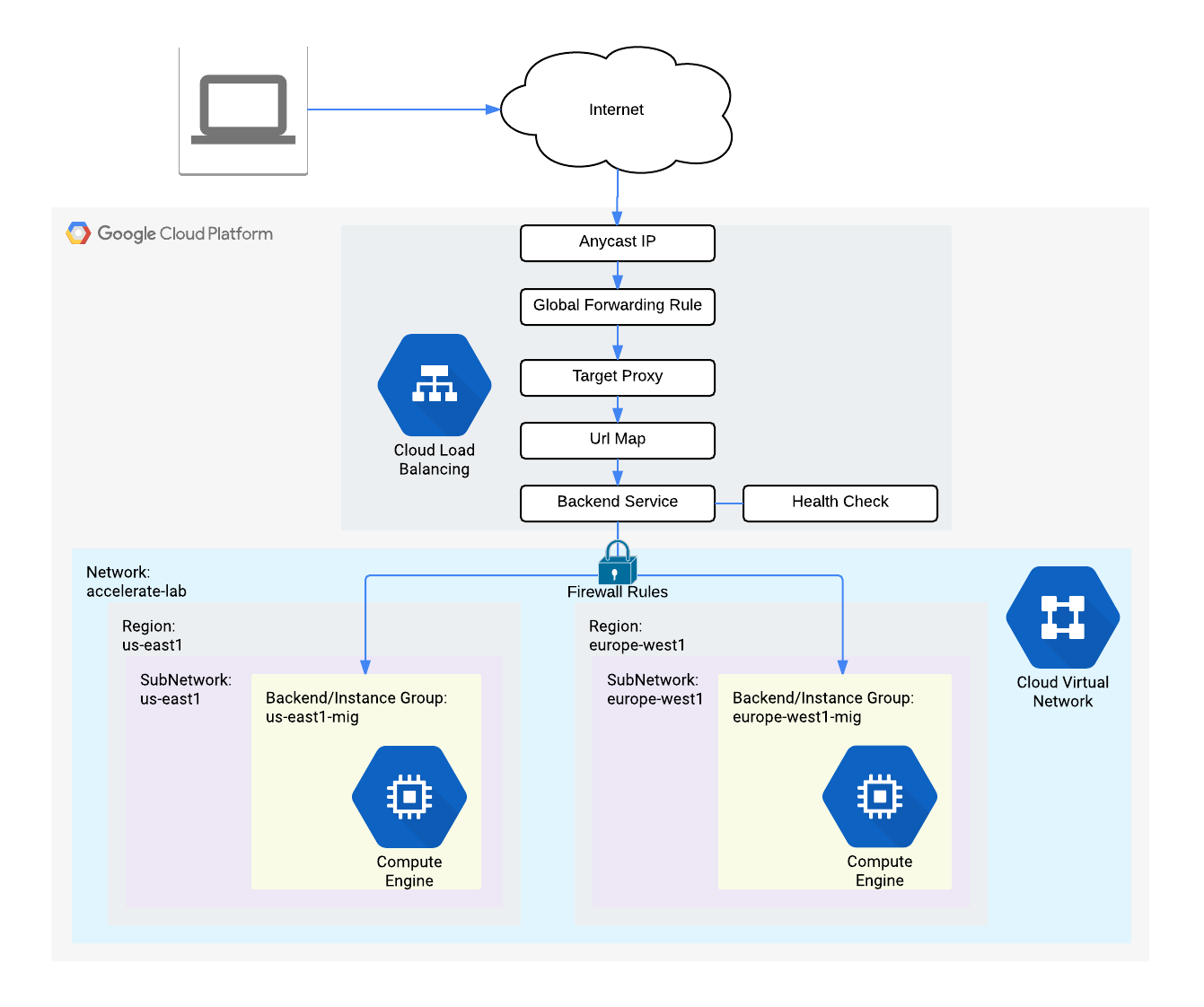
O que você vai aprender
Neste laboratório, você aprenderá a fazer o seguinte:
- Criar regras de firewall de verificação de integridade e HTTP
- Configurar dois modelos de instâncias
- Criar dois grupos gerenciados de instâncias
- Configurar um balanceador de carga HTTP com IPv4 e IPv6
- Fazer um teste de estresse em um balanceador de carga HTTP
- Adicionar uma política de limitação de taxa do Cloud Armor para restrição com base em IP
- Verificar se o tráfego está sendo bloqueado ao executar um teste de estresse em uma VM
Configuração e requisitos
Antes de clicar no botão Começar o Laboratório
Leia estas instruções. Os laboratórios são cronometrados e não podem ser pausados. O timer é ativado quando você clica em Iniciar laboratório e mostra por quanto tempo os recursos do Google Cloud vão ficar disponíveis.
Este laboratório prático permite que você realize as atividades em um ambiente real de nuvem, e não em uma simulação ou demonstração. Você vai receber novas credenciais temporárias para fazer login e acessar o Google Cloud durante o laboratório.
Confira os requisitos para concluir o laboratório:
- Acesso a um navegador de Internet padrão (recomendamos o Chrome).
Observação: para executar este laboratório, use o modo de navegação anônima (recomendado) ou uma janela anônima do navegador. Isso evita conflitos entre sua conta pessoal e de estudante, o que poderia causar cobranças extras na sua conta pessoal.
- Tempo para concluir o laboratório: não se esqueça que, depois de começar, não será possível pausar o laboratório.
Observação: use apenas a conta de estudante neste laboratório. Se usar outra conta do Google Cloud, você poderá receber cobranças nela.
Como iniciar seu laboratório e fazer login no console do Google Cloud
-
Clique no botão Começar o laboratório. Se for preciso pagar por ele, uma caixa de diálogo vai aparecer para você selecionar a forma de pagamento.
No painel Detalhes do Laboratório, à esquerda, você vai encontrar o seguinte:
- O botão Abrir Console do Google Cloud
- O tempo restante
- As credenciais temporárias que você vai usar neste laboratório
- Outras informações, se forem necessárias
-
Se você estiver usando o navegador Chrome, clique em Abrir console do Google Cloud ou clique com o botão direito do mouse e selecione Abrir link em uma janela anônima.
O laboratório ativa os recursos e depois abre a página Fazer Login em outra guia.
Dica: coloque as guias em janelas separadas lado a lado.
Observação: se aparecer a caixa de diálogo Escolher uma conta, clique em Usar outra conta.
-
Se necessário, copie o Nome de usuário abaixo e cole na caixa de diálogo Fazer login.
{{{user_0.username | "Username"}}}
Você também encontra o nome de usuário no painel Detalhes do Laboratório.
-
Clique em Próxima.
-
Copie a Senha abaixo e cole na caixa de diálogo de Olá.
{{{user_0.password | "Password"}}}
Você também encontra a senha no painel Detalhes do Laboratório.
-
Clique em Próxima.
Importante: você precisa usar as credenciais fornecidas no laboratório, e não as da sua conta do Google Cloud.
Observação: se você usar sua própria conta do Google Cloud neste laboratório, é possível que receba cobranças adicionais.
-
Acesse as próximas páginas:
- Aceite os Termos e Condições.
- Não adicione opções de recuperação nem autenticação de dois fatores (porque essa é uma conta temporária).
- Não se inscreva em testes gratuitos.
Depois de alguns instantes, o console do Google Cloud será aberto nesta guia.
Observação: para acessar os produtos e serviços do Google Cloud, clique no Menu de navegação ou digite o nome do serviço ou produto no campo Pesquisar.

Ativar o Cloud Shell
O Cloud Shell é uma máquina virtual com várias ferramentas de desenvolvimento. Ele tem um diretório principal permanente de 5 GB e é executado no Google Cloud. O Cloud Shell oferece acesso de linha de comando aos recursos do Google Cloud.
-
Clique em Ativar o Cloud Shell  na parte de cima do console do Google Cloud.
na parte de cima do console do Google Cloud.
-
Clique nas seguintes janelas:
- Continue na janela de informações do Cloud Shell.
- Autorize o Cloud Shell a usar suas credenciais para fazer chamadas de APIs do Google Cloud.
Depois de se conectar, você verá que sua conta já está autenticada e que o projeto está configurado com seu Project_ID, . A saída contém uma linha que declara o projeto PROJECT_ID para esta sessão:
Your Cloud Platform project in this session is set to {{{project_0.project_id | "PROJECT_ID"}}}
A gcloud é a ferramenta de linha de comando do Google Cloud. Ela vem pré-instalada no Cloud Shell e aceita preenchimento com tabulação.
- (Opcional) É possível listar o nome da conta ativa usando este comando:
gcloud auth list
- Clique em Autorizar.
Saída:
ACTIVE: *
ACCOUNT: {{{user_0.username | "ACCOUNT"}}}
To set the active account, run:
$ gcloud config set account `ACCOUNT`
- (Opcional) É possível listar o ID do projeto usando este comando:
gcloud config list project
Saída:
[core]
project = {{{project_0.project_id | "PROJECT_ID"}}}
Observação: consulte a documentação completa da gcloud no Google Cloud no guia de visão geral da gcloud CLI.
Tarefa 1: Configurar regras de firewall de verificação de integridade e HTTP
Defina regras de firewall para permitir o tráfego HTTP para os back-ends e o tráfego TCP do verificador de integridade do Google Cloud.
Crie a regra de firewall HTTP
Crie uma regra de firewall para permitir o tráfego HTTP nos back-ends.
-
No console do Cloud, acesse o menu de navegação ( ) > Rede VPC > Firewall.
) > Rede VPC > Firewall.
-
Veja as regras de firewall atuais: ICMP, interna, RDP e SSH.
Cada projeto do Google Cloud começa com a rede default e essas regras de firewall.
-
Clique em Criar regra de firewall.
-
Defina os valores a seguir e mantenha o restante como padrão:
| Propriedade |
Valor (digite o valor ou selecione a opção conforme especificado) |
| Nome |
default-allow-http |
| Rede |
default |
| Destinos |
Tags de destino especificadas |
| Tags de destino |
http-server |
| Filtro de origem |
Intervalos IPv4 |
| Intervalos de IP de origem |
0.0.0.0/0 |
| Protocolos e portas |
Em "Portas e protocolos especificados", marque tcp e digite: 80 |
Observação:
inclua /0 em Intervalos de IP de origem para especificar todas as redes.
-
Clique em Criar.
Crie as regras de firewall para a verificação de integridade
As verificações de integridade determinam quais instâncias de um balanceador de carga podem receber novas conexões. No balanceamento de carga HTTP, as sondagens de verificação de integridade para as instâncias com carga balanceada vêm de endereços nos intervalos 130.211.0.0/22 e 35.191.0.0/16. Suas regras de firewall precisam permitir essas conexões.
-
Ainda na página Regras de firewall, clique em Criar regra de firewall.
-
Defina os valores a seguir e mantenha o restante como padrão:
| Propriedade |
Valor (digite o valor ou selecione a opção conforme especificado) |
| Nome |
default-allow-health-check |
| Rede |
default |
| Destinos |
Tags de destino especificadas |
| Tags de destino |
http-server |
| Filtro de origem |
Intervalos IPv4 |
| Intervalos de IP de origem |
130.211.0.0/22, 35.191.0.0/16
|
| Protocolos e portas |
Em "Portas e protocolos especificados", marque tcp. |
Observação:
insira os dois intervalos IPv4 de origem, um de cada vez, e adicione um espaço entre eles.
-
Clique em Criar.
Clique em Verificar meu progresso para conferir o objetivo.
Configurar regras de firewall de verificação de integridade e HTTP
Tarefa 2: Configurar os modelos e criar grupos de instâncias
Um grupo gerenciado de instâncias usa um modelo para criar um grupo de instâncias idênticas. Use modelos de instâncias para criar os back-ends do balanceador de carga HTTP.
Configure os modelos de instâncias
Um modelo é um recurso da API que pode ser usado para criar instâncias de VMs e grupos gerenciados de instâncias. Esses modelos definem o tipo de máquina, a imagem do disco de inicialização, as sub-redes, os rótulos e outras propriedades da instância. Crie um modelo de instância para e outro para .
- No console do Cloud, acesse o menu de navegação (
 ) > Compute Engine > Modelos de instâncias e clique em Criar modelo de instância.
) > Compute Engine > Modelos de instâncias e clique em Criar modelo de instância.
- Em Nome, digite -template.
- Em Local, selecione Global.
- Em Série, selecione E2.
- Selecione Rede, discos, segurança, gerenciamento e locatário único.
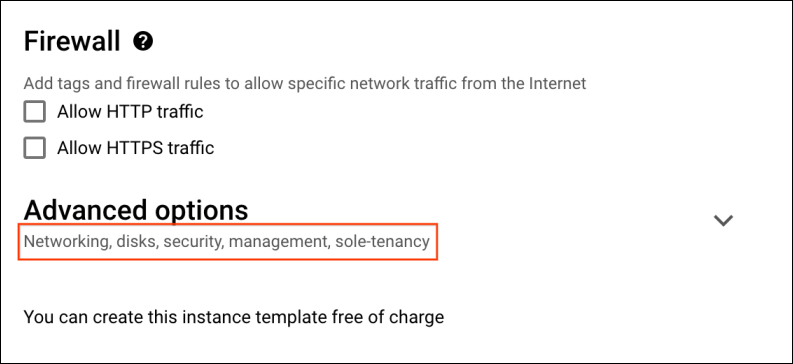
- Clique na guia Gerenciamento.
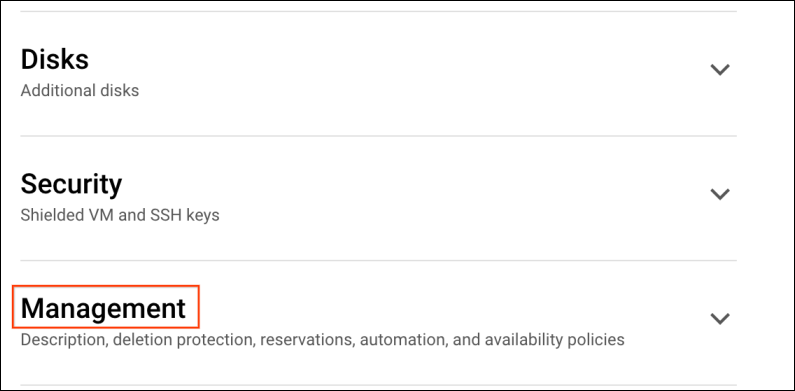
-
Em Metadados, selecione +ADICIONAR ITEM e especifique o seguinte:
| Chave |
Valor |
| startup-script-url |
gs://cloud-training/gcpnet/httplb/startup.sh |
Observação:
startup-script-url especifica um script que é executado quando as instâncias são iniciadas. O script instala o Apache e altera a página inicial para incluir o IP do cliente e o nome, a região e a zona da instância da VM. Se quiser, confira este script.
-
Clique em Rede e, em Tags de rede, digite http-server.
-
Em Interfaces de rede, expanda a rede padrão e defina os valores a seguir.
| Propriedade |
Valor (digite o valor ou selecione a opção conforme especificado) |
| Rede |
default |
| Sub-rede |
default () |
Observação:
A tag de rede http-server garante que as regras de firewall HTTP e Verificação de integridade se apliquem a essas instâncias.
- Clique em Criar.
- Aguarde a criação do modelo de instância.
Agora crie outro modelo de instância para subnet-b copiando -template:
- Clique em -template e depois na opção CRIAR SIMILAR no topo.
- Em Nome, digite -template.
- Em Local, selecione Global.
- Selecione Rede, discos, segurança, gerenciamento e locatário único.
- Clique em Rede e expanda a rede
default.
- Em Sub-rede, selecione default ().
- Clique em Criar.
Crie os grupos gerenciados de instâncias
Crie um grupo gerenciado de instâncias em e outro em .
-
No menu de navegação ( ), clique em Compute Engine > Grupos de instâncias no menu à esquerda.
), clique em Compute Engine > Grupos de instâncias no menu à esquerda.
-
Clique em Criar grupo de instâncias.
-
Defina os valores a seguir e mantenha o restante como padrão:
| Propriedade |
Valor (digite o valor ou selecione a opção conforme especificado) |
| Nome |
-mig |
| Local |
Várias zonas |
| Região |
|
| Modelo de instância |
-template |
| Escalonamento automático > Indicadores de escalonamento automático (clique no ícone de menu suspenso para editar) > Tipo de indicador |
Utilização de CPU |
| Meta de uso da CPU |
80. Clique em Concluído. |
| Período de inicialização |
45 |
| Número mínimo de instâncias |
1 |
| Número máximo de instâncias |
5 |
Observação:
Os grupos gerenciados de instâncias têm recursos de escalonamento automáticopara você adicionar ou remover instâncias de um grupo automaticamente com base nos aumentos ou nas reduções da carga. O escalonamento automático reduz o custo quando a necessidade de recursos é menor e ajuda a lidar com aumentos de tráfego de maneira prática. Para isso, basta definir a política de escalonamento automático, e ela vai ser aplicada pelo autoescalador com base na carga avaliada.
-
Clique em Criar.
Agora, repita o mesmo procedimento para criar um segundo grupo de instâncias para -mig em :
-
Clique em Criar grupo de instâncias.
-
Defina estes valores e mantenha os demais como padrão:
| Propriedade |
Valor (digite o valor ou selecione a opção conforme especificado) |
| Nome |
-mig |
| Local |
Várias zonas |
| Região |
|
| Modelo de instância |
-template |
| Escalonamento automático > Indicadores de escalonamento automático (clique no ícone de menu suspenso para editar) > Tipo de indicador |
Utilização de CPU |
| Meta de uso da CPU |
80. Clique em Concluído. |
| Período de inicialização |
45 |
| Número mínimo de instâncias |
1 |
| Número máximo de instâncias |
5 |
-
Clique em Criar.
Clique em Verificar meu progresso para conferir o objetivo.
Configurar modelos de instâncias e o grupo de instâncias
Verifique os back-ends
Verifique se as instâncias de VM estão sendo criadas nas duas regiões e acesse os sites HTTP.
-
Ainda em Compute Engine, clique em Instâncias de VM no menu à esquerda.
-
Confira as instâncias que começam com -mig e -mig.
Elas fazem parte dos grupos gerenciados de instâncias.
-
Clique no IP externo de uma instância em -mig.
Você vai encontrar estas informações: IP do cliente (seu endereço IP), Nome do host (começa com -mig) e Local do servidor (uma zona em ).
-
Clique no IP externo de uma instância em -mig.
Você vai encontrar estas informações: IP do cliente (seu endereço IP), Nome do host (começa com -mig) e Local do servidor (uma zona de ).
Observação:
Nome do host e Local do servidor indicam para onde o balanceador de carga HTTP envia tráfego.
Tarefa 3: Configurar o balanceador de carga HTTP
Configure o balanceador de carga HTTP para equilibrar o tráfego entre os dois back-ends (-mig em e -mig em ), conforme ilustrado no diagrama de rede:
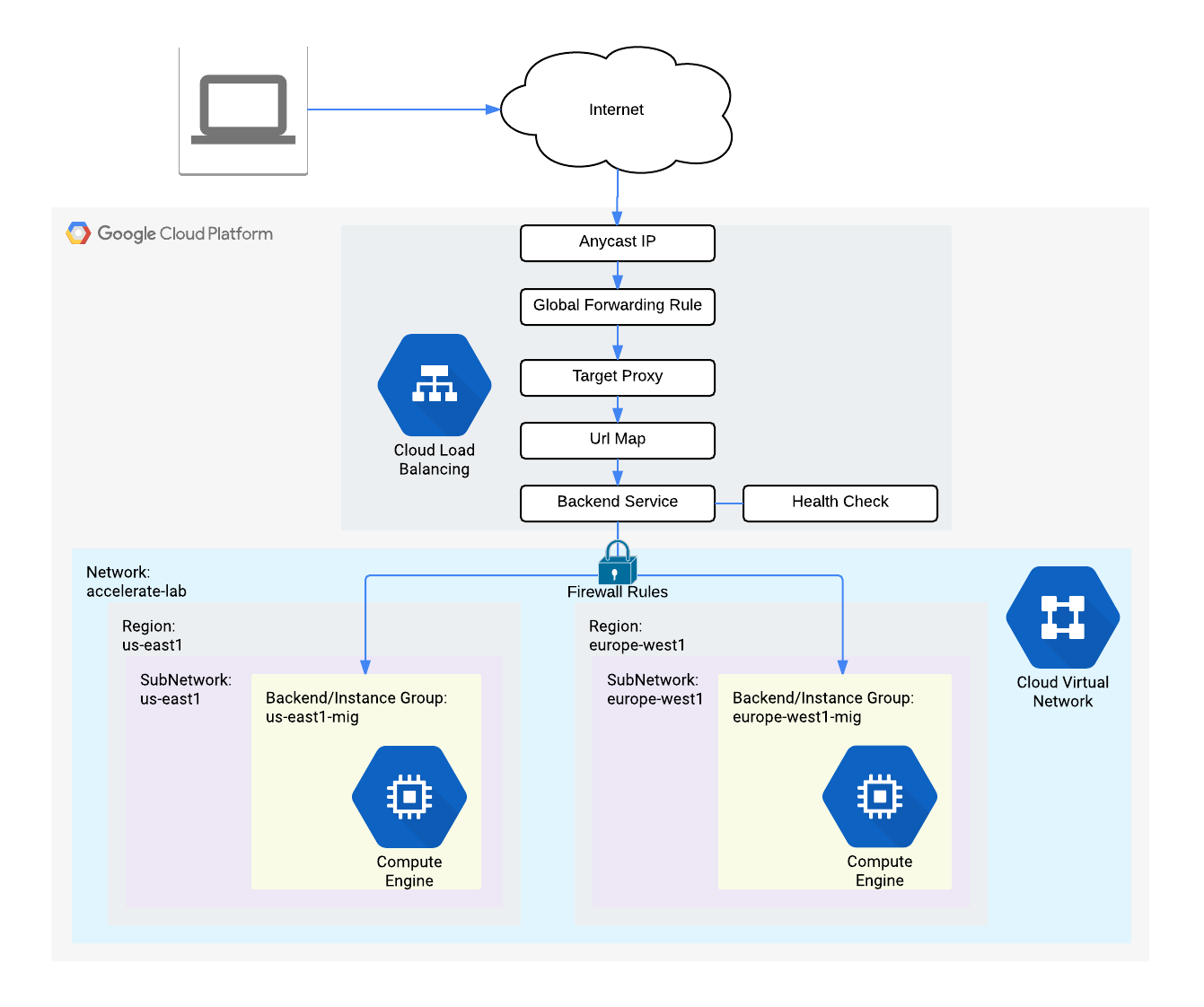
Iniciar a configuração
- No console do Cloud, clique no menu de navegação (
 ) > Serviços de rede > Balanceamento de carga e selecione Criar balanceador de carga.
) > Serviços de rede > Balanceamento de carga e selecione Criar balanceador de carga.
- Em Balanceador de carga de aplicativo (HTTP/S), clique em Avançar.
- Em Voltado ao público ou somente interno, selecione Voltado ao público (externo) e clique em Avançar.
- Em Implantação global ou de região única, selecione Melhor para cargas de trabalho globais e clique em Avançar.
- Em Geração do balanceador de carga, selecione Balanceador de carga de aplicativo externo global e clique em Avançar.
- Selecione Configurar.
- Em Nome do balanceador de carga, digite http-lb.
Configure o back-end
Os serviços de back-end direcionam o tráfego de entrada para um ou mais back-ends anexados. Cada back-end é composto por um grupo de instâncias e metadados com capacidade adicional de serviço.
-
Clique em Configuração de back-end.
-
Clique no menu suspenso Serviços e buckets de back-end e em Criar um serviço de back-end.
-
Defina os valores a seguir e mantenha o restante como padrão:
| Propriedade |
Valor (selecione a opção conforme especificado) |
| Nome |
http-backend |
| Grupo de instâncias |
-mig |
| Números de portas |
80 |
| Modo de balanceamento |
Taxa |
| RPS máximo |
50 |
| Capacidade |
100 |
Observação:
essa configuração significa que o balanceador de carga tenta manter cada instância de -mig com até 50 solicitações por segundo (RPS, na sigla em inglês).
-
Clique em Concluído.
-
Clique em Adicionar um back-end.
-
Defina os valores a seguir e mantenha o restante como padrão:
| Propriedade |
Valor (selecione a opção conforme especificado) |
| Grupo de instâncias |
-mig |
| Números de portas |
80 |
| Modo de balanceamento |
Utilização |
| Utilização máxima de back-end |
80 |
| Capacidade |
100 |
Observação: essa configuração significa que o balanceador de carga tenta manter cada instância de -mig com o uso da CPU em até 80%.
-
Clique em Concluído.
-
Em Verificação de integridade, selecione Criar verificação de integridade.
-
Defina os valores a seguir e mantenha o restante como padrão:
| Propriedade |
Valor (selecione a opção conforme especificado) |
| Nome |
http-health-check |
| Protocolo |
TCP |
| Porta |
80 |
Observação: as verificações de integridade determinam quais instâncias podem receber novas conexões. Essa verificação de integridade HTTP sonda instâncias a cada cinco segundos e espera no máximo mais cinco segundos por uma resposta. Se duas tentativas tiverem sucesso, a instância é considerada íntegra. Com duas tentativas malsucedidas, ela é considerada não íntegra.
-
Clique em Salvar.
-
Marque a caixa Ativar a geração de registros.
-
Defina a Taxa de amostragem como 1.
-
Clique em Criar para criar o serviço de back-end e em OK.
Configurar o front-end
As regras de host e caminho determinam como o tráfego será direcionado. Por exemplo, você pode direcionar o tráfego de vídeo para um back-end e o tráfego estático para outro back-end. No entanto, você não definirá as regras de host e caminho neste laboratório.
-
Clique em Configuração de front-end.
-
Especifique os valores a seguir e deixe os outros valores como estão:
| Propriedade |
Valor (digite o valor ou selecione a opção conforme especificado) |
| Protocolo |
HTTP |
| Versão do IP |
IPv4 |
| Endereço IP |
Temporário |
| Porta |
80 |
-
Clique em Concluído.
-
Clique em Adicionar IP e porta do front-end.
-
Especifique os valores a seguir e deixe os outros valores como estão:
| Propriedade |
Valor (digite o valor ou selecione a opção conforme especificado) |
| Protocolo |
HTTP |
| Versão do IP |
IPv6 |
| Endereço IP |
Alocação automática |
| Porta |
80 |
-
Clique em Concluído.
Observação: o balanceamento de carga HTTP(S) oferece suporte para endereços IPv4 e IPv6 para o tráfego do cliente. As solicitações IPv6 do cliente são encerradas na camada de balanceamento de carga global e depois encaminhadas por proxy via IPv4 para seus back-ends.
Analise e crie o balanceador de carga HTTP
-
Clique em Analisar e finalizar.
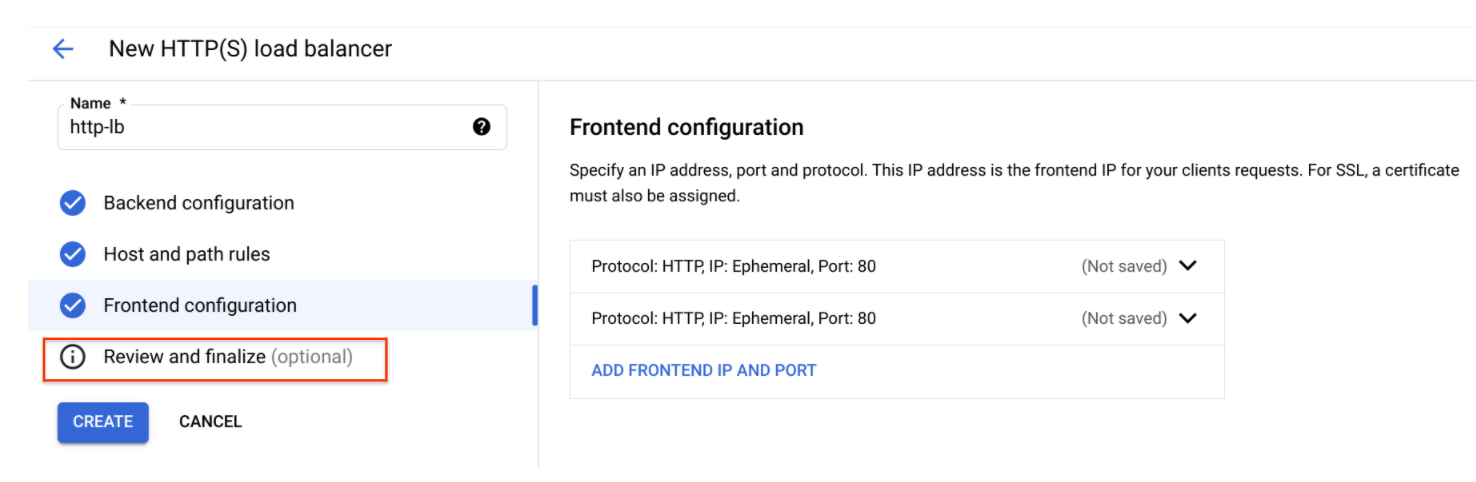
-
Confira os Serviços de back-end e Front-end.
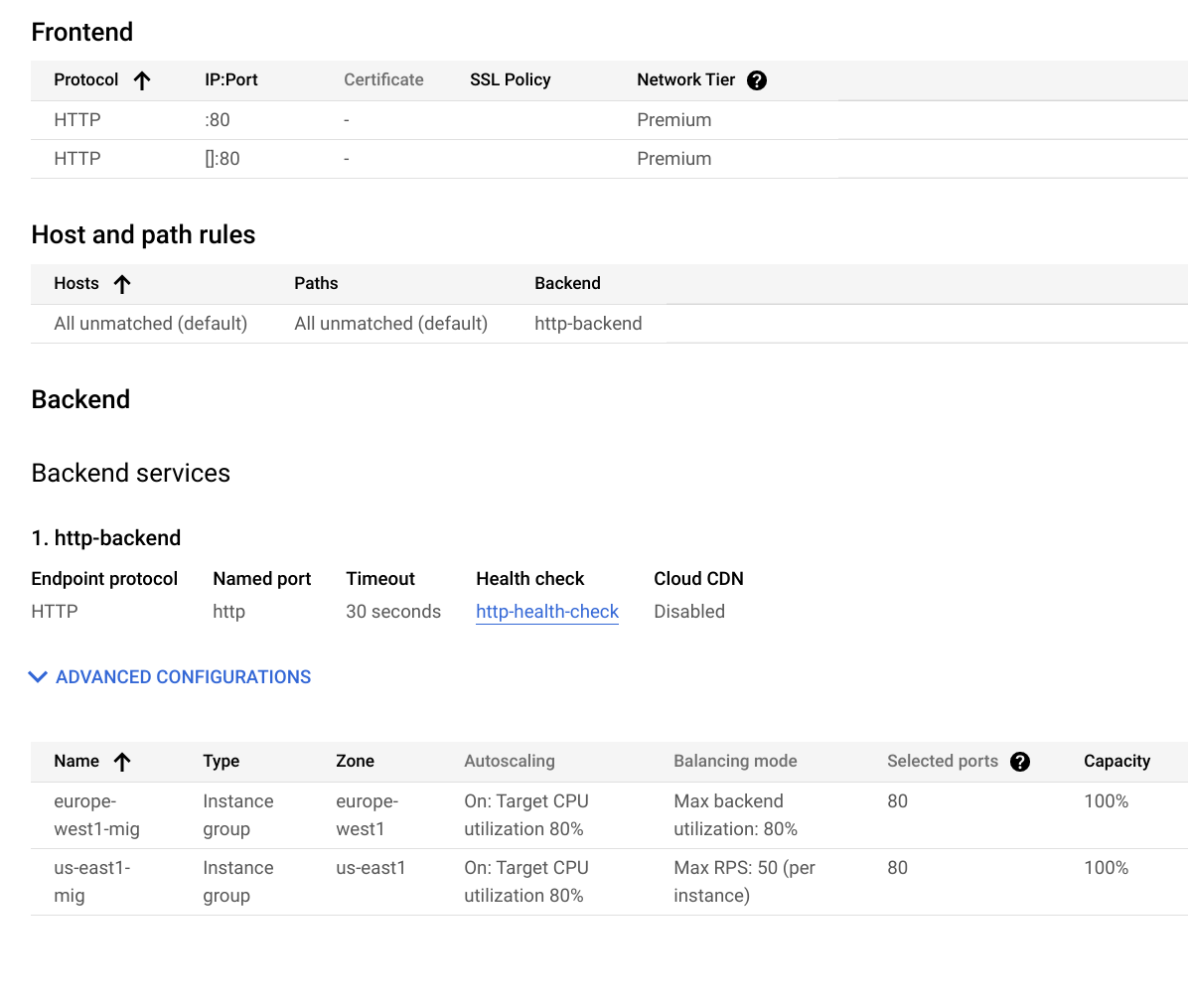
-
Clique em Criar.
-
Aguarde o balanceador de carga ser criado.
-
Clique no nome do balanceador de carga (http-lb).
-
Anote os endereços IPv4 e IPv6 do balanceador de carga para usá-los na próxima tarefa. Eles vão aparecer como [LB_IP_v4] e [LB_IP_v6], respectivamente.
Observação:
o endereço IPv6 está no formato hexadecimal.
Clique em Verificar meu progresso para conferir o objetivo.
Configurar o balanceador de carga HTTP
Tarefa 4: Testar o balanceador de carga HTTP
Agora que você já criou o balanceador de carga HTTP para seus back-ends, verifique se o tráfego está sendo encaminhado ao serviço de back-end.
Acesse o balanceador de carga HTTP
- Para testar o acesso do IPv4 ao balanceador de carga HTTP, abra uma nova guia no navegador e digite o endereço
http://[LB_IP_v4]. Substitua [LB_IP_v4] pelo endereço IPv4 do balanceador de carga.
Observação:
pode levar até cinco minutos para você acessar o balanceador de carga HTTP. Enquanto isso, talvez apareçam os erros 404 ou 502. Continue tentando até acessar a página de um dos back-ends.
Observação:
dependendo da sua proximidade de e , o tráfego será encaminhado para uma instância de -mig ou -mig.
Se você tiver um endereço IPv6 local, tente usar o endereço IPv6 do balanceador de carga HTTP navegando até http://[LB_IP_v6]. Lembre-se de substituir [LB_IP_v6] pelo endereço IPv6 do balanceador de carga.
Faça o teste de estresse no balanceador de carga HTTP
Crie uma nova VM para simular uma carga do balanceador de carga HTTP usando o utilitário siege. Depois determine se o tráfego é balanceado nos dois back-ends quando a carga está alta.
-
No console, acesse o menu de navegação ( ) > Compute Engine > Instâncias de VM.
) > Compute Engine > Instâncias de VM.
-
Clique em Criar instância.
-
Defina os valores a seguir e mantenha o restante como padrão:
| Propriedade |
Valor (digite o valor ou selecione a opção conforme especificado) |
| Nome |
siege-vm |
| Região |
|
| Zona |
|
| Série |
E2 |
Observação:
Como está mais próximo de do que de , o tráfego só deve ser encaminhado para -mig (a menos que a carga seja muito alta).
- Clique em Criar.
- Aguarde a instância siege-vm ser criada.
- Em siege-vm, clique em SSH para iniciar um terminal e se conectar.
- Execute este comando para instalar o siege:
sudo apt-get -y install siege
Clique em Verificar meu progresso para conferir o objetivo.
Testar o balanceador de carga HTTP
- Para armazenar o endereço IPv4 do balanceador de carga HTTP em uma variável de ambiente, execute este comando, substituindo
[LB_IP_v4] pelo endereço IPv4:
export LB_IP=[LB_IP_v4]
- Para simular uma carga, execute este comando:
siege -c 250 http://$LB_IP
O resultado será semelhante a este:
New configuration template added to /home/cloudcurriculumdeveloper/.siege
Run siege -C to view the current settings in that file
- No console do Cloud, acesse o menu de navegação (
 ) e clique em Serviços de rede > Balanceamento de carga.
) e clique em Serviços de rede > Balanceamento de carga.
- Clique em Back-ends.
- Clique em http-backend.
- Acesse
http-lb.
- Clique na guia Monitoramento.
- Monitore o Local de front-end (total de tráfego de entrada) entre a América do Norte e os dois back-ends por dois a três minutos.
A princípio, o tráfego só deve ser direcionado a -mig, mas, com o aumento da quantidade de RPS, o tráfego também será direcionado para -mig.
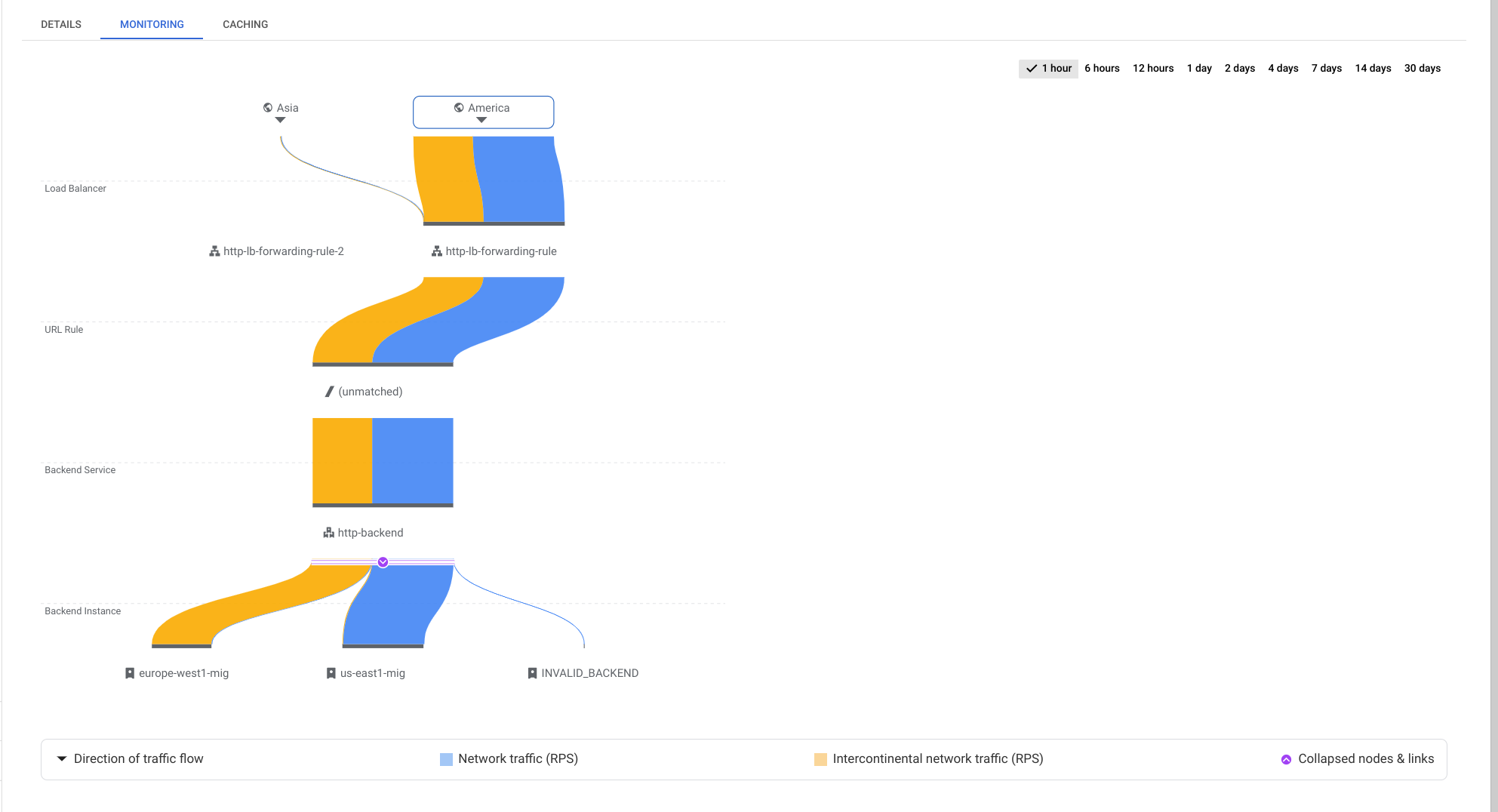
Isso demonstra que o tráfego é encaminhado para o back-end mais próximo por padrão, mas que ele também pode ser distribuído pelos back-ends se a carga aumentar muito.
- Volte para o terminal SSH da instância siege-vm.
- Pressione CTRL+C para interromper o siege.
Tarefa 5: Criar a política de limitação de taxa do Cloud Armor
Nesta seção, você vai usar o Cloud Armor para adicionar a siege-vm à lista de bloqueio e impedir que ela acesse o balanceador de carga HTTP definindo uma política de limitação de taxa.
- No Cloud Shell, crie a política de segurança usando a gcloud:
gcloud compute security-policies create rate-limit-siege \
--description "policy for rate limiting"
- Em seguida, adicione uma regra de limitação de taxa:
gcloud beta compute security-policies rules create 100 \
--security-policy=rate-limit-siege \
--expression="true" \
--action=rate-based-ban \
--rate-limit-threshold-count=50 \
--rate-limit-threshold-interval-sec=120 \
--ban-duration-sec=300 \
--conform-action=allow \
--exceed-action=deny-404 \
--enforce-on-key=IP
- Anexe a política de segurança ao serviço de back-end http-backend:
gcloud compute backend-services update http-backend \
--security-policy rate-limit-siege --global
-
No console, acesse o menu de navegação > Segurança da rede > Cloud Armor.
-
Clique em rate-limit-siege. Sua política deve ser semelhante a esta:
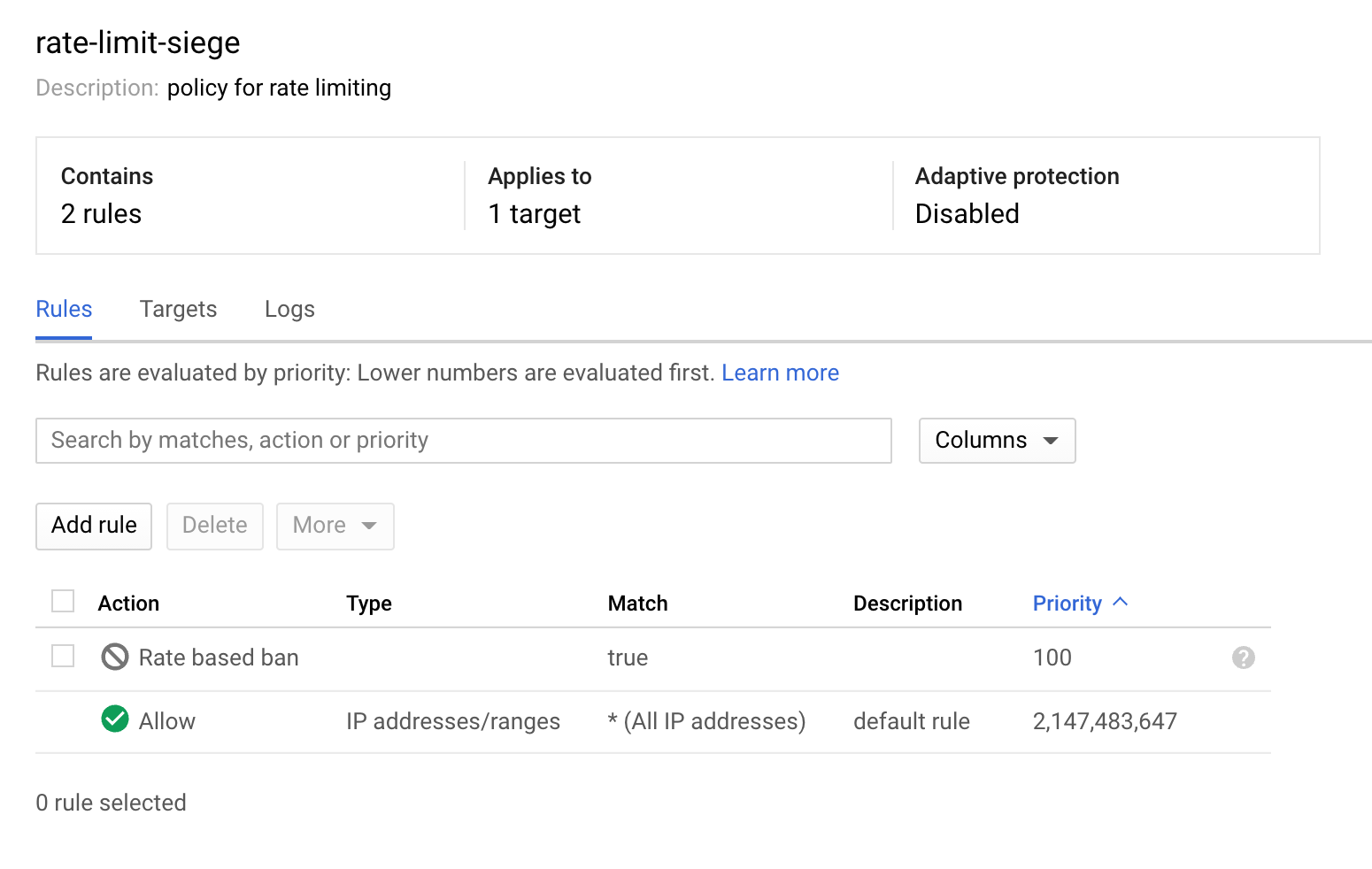
Clique em Verificar meu progresso para conferir o objetivo.
Criar a política de limitação de taxa do Cloud Armor
Tarefa 6: Verificar a política de segurança
-
Volte para o terminal SSH da instância siege-vm.
-
Execute um curl no IP do balanceador de carga para verificar se você ainda consegue se conectar a ele. Você deve receber uma resposta 200:
curl http://$LB_IP
- Para simular uma carga, volte ao terminal SSH de siege-vm e execute este comando:
siege -c 250 http://$LB_IP
O comando não vai gerar resposta.
-
Analise os registros da política de segurança para saber se esse tráfego também está bloqueado.
-
No console, acesse o menu de navegação > Segurança da rede > Políticas do Cloud Armor.
-
Clique em rate-limit-siege.
-
Clique em Registros.
-
Clique em Conferir os registros da política.
-
Na página de geração de registros, apague todo o texto na Prévia da consulta.
-
Selecione o recurso para o Balanceador de carga de aplicativo > http-lb-forwarding-rule > http-lb e clique em Aplicar.
-
Clique em Executar consulta.
-
Amplie a entrada de um registro nos Resultados da consulta.
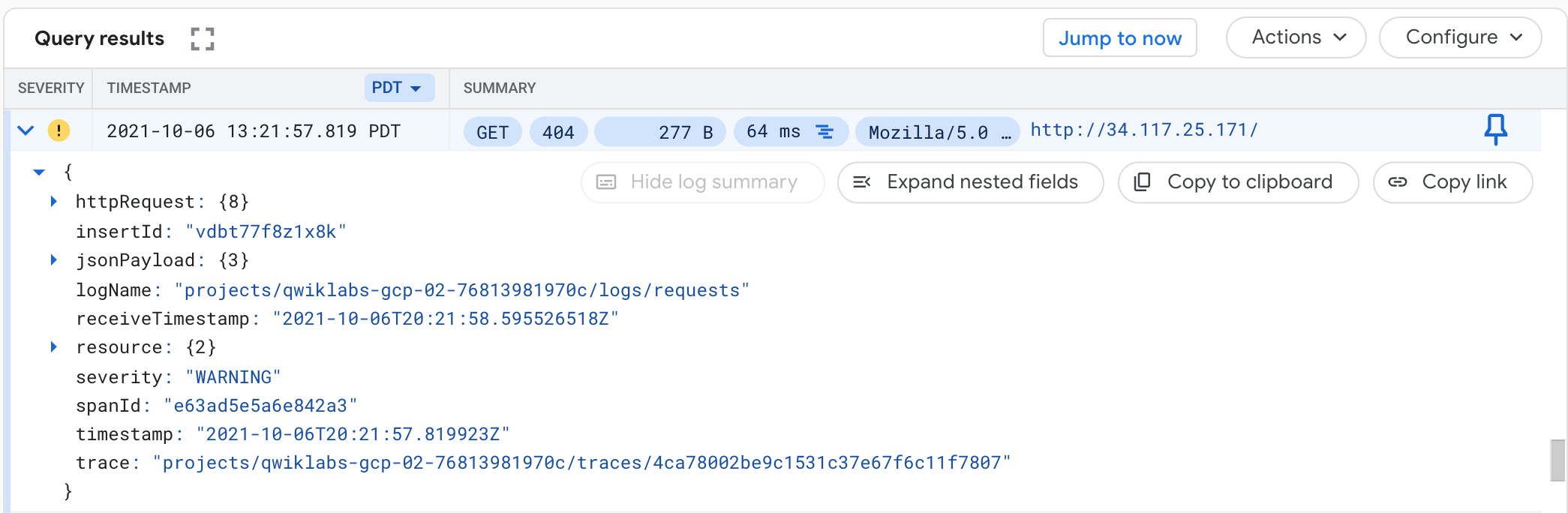
-
Expanda httpRequest.
A origem da solicitação deve ser o endereço IP da instância siege-vm. Se não for, expanda outra entrada do registro.
-
Expanda jsonPayload.
-
Expanda enforcedSecurityPolicy.
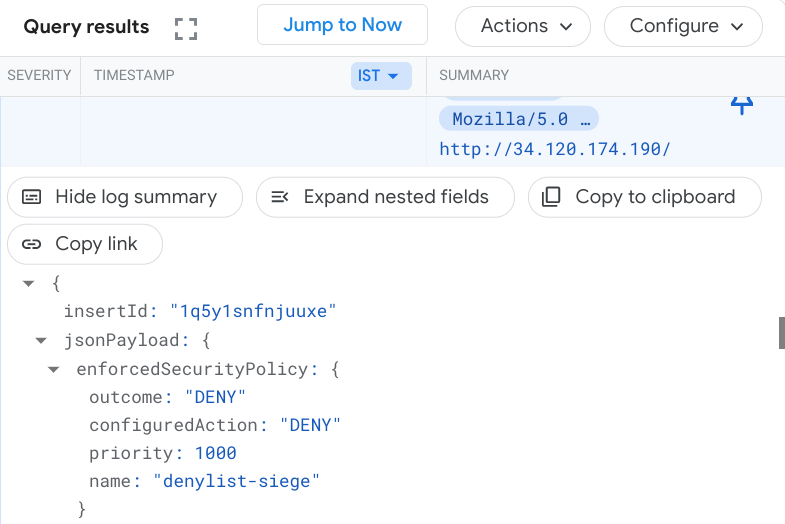
Observe que a configuredAction é DENY com o nome rate-limit-siege.
Observação:
As políticas de segurança do Cloud Armor geram registros que você pode analisar para saber quando o tráfego é negado ou permitido e de onde ele vem.
Parabéns!
Você configurou um balanceador de carga HTTP com back-ends em e . Depois, você fez um teste de estresse no balanceador de carga com uma VM e usou o Cloud Armor para bloquear o endereço IP dessa VM com a limitação de taxa. Você analisou os registros da política de segurança para saber por que o tráfego foi bloqueado.
Próximas etapas / Saiba mais
Para conhecer os conceitos básicos do Cloud Armor, consulte a documentação do Cloud Armor.
Para mais informações sobre o balanceamento de carga, consulte Balanceamento de carga.
Treinamento e certificação do Google Cloud
Esses treinamentos ajudam você a aproveitar as tecnologias do Google Cloud ao máximo. Nossas aulas incluem habilidades técnicas e práticas recomendadas para ajudar você a alcançar rapidamente o nível esperado e continuar sua jornada de aprendizado. Oferecemos treinamentos que vão do nível básico ao avançado, com opções de aulas virtuais, sob demanda e por meio de transmissões ao vivo para que você possa encaixá-las na correria do seu dia a dia. As certificações validam sua experiência e comprovam suas habilidades com as tecnologias do Google Cloud.
Manual atualizado em 14 de maio de 2024
Laboratório testado em 14 de maio de 2024
Copyright 2025 Google LLC. Todos os direitos reservados. Google e o logotipo do Google são marcas registradas da Google LLC. Todos os outros nomes de produtos e empresas podem ser marcas registradas das respectivas empresas a que estão associados.


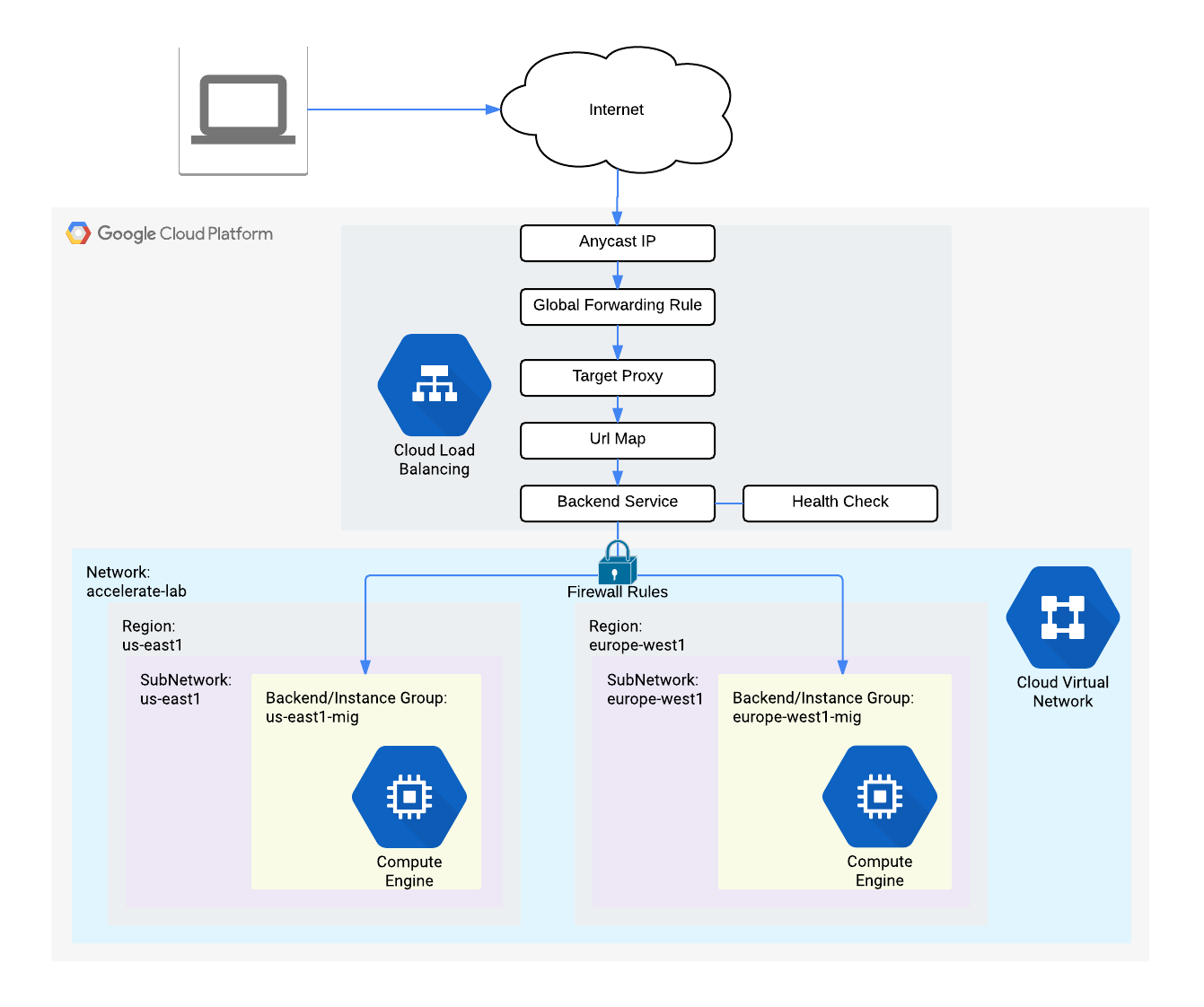

 na parte de cima do console do Google Cloud.
na parte de cima do console do Google Cloud. ) > Rede VPC > Firewall.
) > Rede VPC > Firewall.